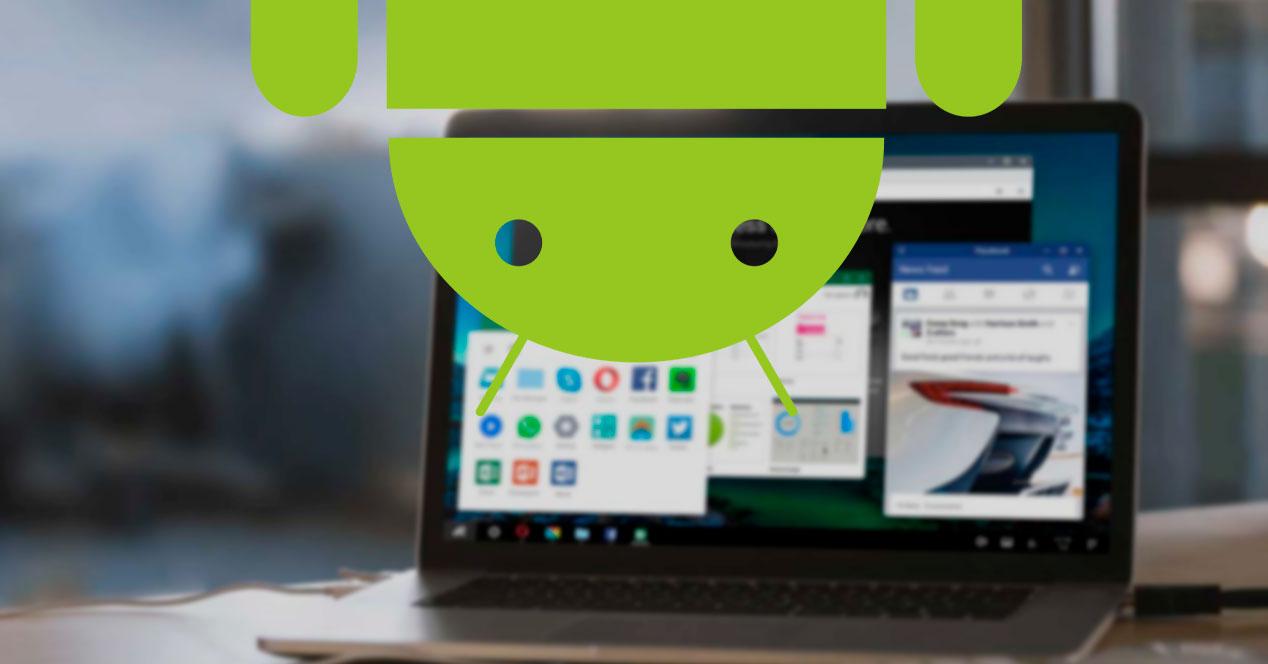Android es el sistema operativo más utilizado en todo el mundo para dispositivos móviles. Y por ello, es normal que la mayoría de los desarrolladores apuesten por este sistema operativo a la hora de desarrollar aplicaciones y todo tipo de juegos. El sistema operativo de Google solo está disponible oficialmente para smartphones y tablets, y aunque es posible instalar Android en un ordenador gracias a proyectos como Android-x86, no es la mejor opción. Si queremos usar apps de Android en nuestro ordenador, lo mejor es optar por un emulador.
Quizá en un principio muchos piensen que ejecutar aquellas aplicaciones y juegos que normalmente utilizamos en nuestro móvil, es imposible hacerlo en el ordenador de sobremesa con Windows. Sin embargo, llegados a este punto es importante saber que este tipo de tareas son más sencillas de lo que en un principio podría. Cierto es que la ejecución de este software del que solemos disfrutar en el terminal con Android, no podemos ponerlo en funcionamiento directamente en nuestro equipo con Windows.
Sin embargo, sí que hay varias maneras de poder hacerlo utilizando otras herramientas de terceros que instalamos en el ordenador. Precisamente de todo ello es de lo que os queremos hablar en estas mismas líneas. Nuestro objetivo a continuación será el que podáis echar un vistazo a esos programas o disfrutar de vuestros juegos favoritos del móvil, directamente en el equipo con Windows. Quizá una de las soluciones más extendidas es la de utilizar programas como VirtualBox y virtualizar el sistema operativo de Google en nuestro ordenador de sobremesa.
Pero al margen de esta solución, que nadie dice que sea mala, igualmente tenemos la posibilidad de instalar y ejecutar un emulador que nos permita disfrutar de Android y todas sus aplicaciones en el PC.
¿Qué es un emulador? Ventajas y limitaciones
Un emulador es un programa que nos permite virtualizar un sistema operativo por encima del sistema principal, como, en nuestro caso, Windows. De esta manera podemos descargar e instalar cualquier app o juego exclusivo de este sistema operativo en nuestro ordenador y usarlos como si los estuviéramos usando en un ordenador con ese otro sistema.
Android, por ejemplo, es un sistema operativo diseñado exclusivamente para funcionar en dispositivos móviles. Esto significa que solo podemos usar este sistema, sus aplicaciones y sus juegos, en un smartphone. Al menos en teoría, ya que es aquí donde entra en juego la emulación.
Aunque podemos instalar WhatsApp en Windows, la versión de escritorio de este cliente de mensajería no tiene nada que ver con la de móviles. Lo mismo ocurre con otros programas como Instagram y muchas otras apps y juegos que solo están disponibles para Android.
Gracias a un emulador de Android vamos a poder cargar el sistema operativo de Google por encima de Windows y descargar y usar todas estas aplicaciones desde nuestro PC, usando el teclado y el ratón para controlarlas.
La principal ventaja que nos ofrecen este tipo de programas es que vamos a poder hacer uso sin problemas de este sistema operativo, sus programas y juegos sin necesidad de pagar nada. Además, algunos de los emuladores incluso cuentan con acceso a la Google Play Store para poder bajar e instalar los programas desde allí. Entre sus inconvenientes, eso sí, debemos destacar el rendimiento. Una máquina virtual, o un emulador, nunca va a funcionar igual de rápido y fluido que un smartphone real, lo que se puede traducir en una experiencia peor de la esperada.
Además, puede haber apps o juegos que estén diseñados para que no se puedan ejecutar en este tipo de sistemas emulados. Eso sí, dependiendo del emulador que usemos podemos tener unas ventajas u otros inconvenientes.
De ahí la importancia de elegir el más adecuado en cada caso donde uno de los factores más importantes estribará en nuestra experiencia y cuánto nos queremos complicar la vida. Con esto os queremos decir que podemos encontrar por ahora más de estas características realmente sencillos y muy fáciles de poner en funcionamiento. Sin embargo, para aquellos usuarios más experimentados en este tipo de trabajos con emuladores, hay algunas aplicaciones de este tipo con multitud de funciones y parámetros configurables que nos permiten personalizar las al máximo.
Mejora el rendimiento de los emuladores de Android
Un Android virtualizado no va a funcionar nunca igual que en un smartphone. Virtualizar un sistema operativo implica aceptar unas limitaciones de hardware que pueden hacer que Android vaya lento, e incluso que algunas apps puedan no funcionar o algunos juegos tengan fallos de rendimiento o gráficos. Hay que tener en cuenta que tanto Windows como el emulador van a compartir recursos, por lo que, a no ser que tengamos un equipo muy potente y mucha memoria RAM, el rendimiento puede dejar bastante que desear. Estos aspectos debemos tenerlos en cuenta desde el primer momento.
Para tener la mejor experiencia al virtualizar Android necesitamos un ordenador potente, con un procesador de gama media o alta y, sobre todo, mucha memoria RAM. Y si además tenemos un SSD en vez de un disco duro normal, el rendimiento mejorará mucho más. Uno de los problemas de estos emuladores es que no nos permiten seleccionar la cantidad de memoria RAM que queremos utilizar al emular el sistema operativo en nuestro equipo, una opción que si está disponible en aplicaciones como VirtualBox o VMware que si nos permite dedicar la cantidad de memoria RAM que queramos para que el funcionamiento sea lo mejor posible.
Si tenemos un ordenador de gama media o baja, aunque podremos ejecutar estos emuladores de Android, no terminarán de ir del todo bien, siendo la mejor opción optar por un emulador que se cargue directamente como un sistema operativo propio, como es el caso de PhoenixOS, del que hablaremos más adelante.
Por suerte, la mayoría de los emuladores que vamos a ver a continuación están muy bien optimizados. Esto quiere decir realmente que intentan consumir la menor cantidad posible de recursos del equipo para así poder disfrutar de la emulación lo mejor posible.
La compatibilidad con apps y juegos es muy buena y, además, cuentan con aceleración 3D, por lo que los juegos no deberían funcionar mal.
Los mejores emuladores de Android para PC
A continuación, vamos a ver cuáles son los emuladores de Android más completos que podemos encontrar para instalar el sistema operativo de Google en nuestro PC. Al mismo tiempo nos podemos encontrar con la posibilidad de instalar algún sistema operativo completo que, de un modo u otro, igualmente nos permita beneficiarnos de las virtudes del software de Google, en el PC de sobremesa.
Windows 11
Sin lugar a duda, Windows 11 es la mejor forma de emular aplicaciones Android en un PC, ya que Microsoft introdujo esta funcionalidad de forma nativa con el lanzamiento de esta versión de Windows, una funcionalidad que no podemos llevar a Windows 10, por lo que es la mejor opción si nuestro equipo está gestionado por la versión más reciente de Windows. Además, es necesario tener como mínimo 8 GB de memoria RAM y únicamente vamos a poder ejecutar aplicaciones disponibles a través de la Amazon Store, la tienda de aplicaciones Android del gigante del comercio electrónico.
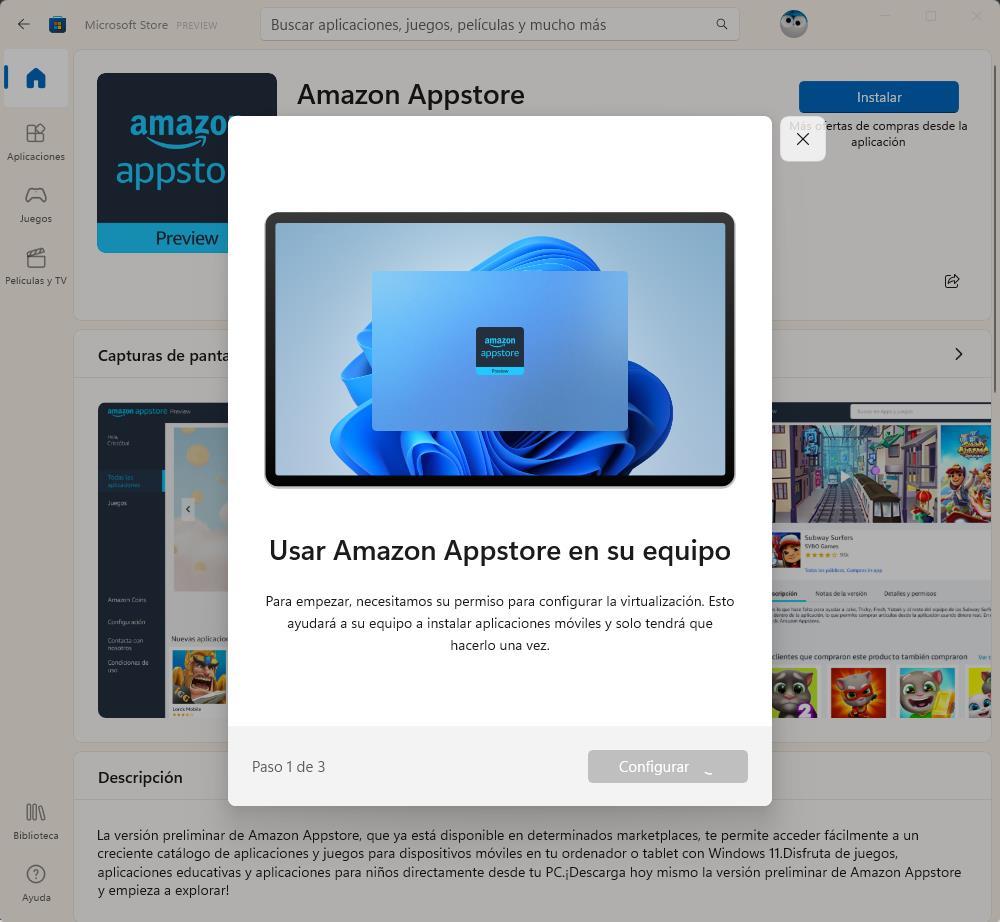
Para activar el Subsistema Android para Windows, conocido como WSA por sus siglas en inglés, tan solo debemos instalar la aplicación Amazon Appstore disponible en la Microsoft Store.
A destacar
Se trata de una funcionalidad nativa de Windows, por lo que nos ofrecerá siempre el mejor rendimiento que cualquier otra aplicación para emular Android de las que hablamos en este artículo.
Por mejorar
Solo está disponible para Windows y es necesario disponer de al menos 8 GB de memoria RAM. Además, tan solo vamos a poder ejecutar aplicaciones disponibles en la tienda de aplicaciones Android de Amazon.
Android Studio, el IDE oficial de Google con emulador
Android Studio es el IDE de programación oficial y recomendado por Google para crear nuevas apps para su sistema operativo. Además de un número incontable de funciones, opciones y herramientas, Google ofrece junto a este paquete de programas una de las máquinas virtuales más completas de Android. Esta es totalmente personalizable, podemos elegir la versión del sistema que queremos cargar y ofrece un rendimiento más o menos aceptable. Android Studio es muy útil para depurar las apps que creamos con este programa, pero también nos puede servir para descargar e instalar apps de la Play Store. Eso sí, el rendimiento y la aceleración 3D no son precisamente los mejores.
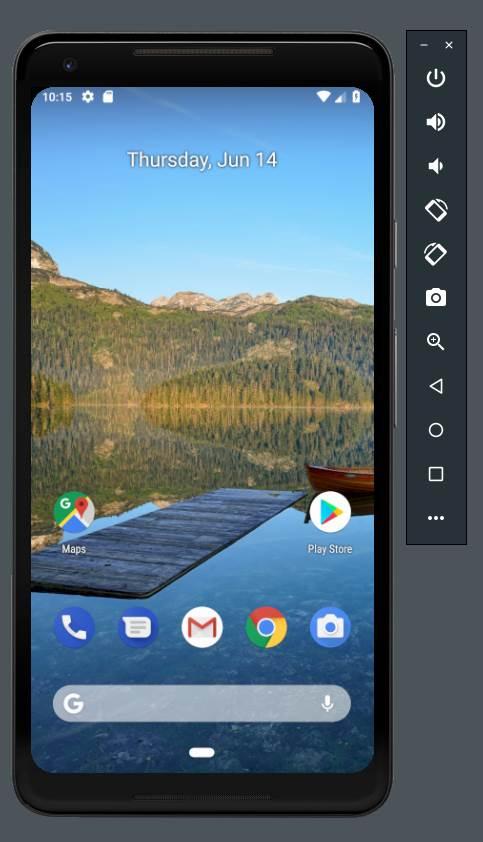
Podemos descargar Android Studio gratis desde el siguiente enlace.
Ventajas
La primera ventaja que nos encontramos con Android Studio a la hora de emular Android en un PC es que la aplicación es completamente gratuita. Además, nos permite descargar e instalar aplicaciones directamente desde la Play Store, por lo que no nos vamos a encontrar con ninguna limitación en cuanto al número de aplicaciones disponibles como sucede con la mayoría de los emuladores Android para PC. Además, incluye todas las herramientas necesarias para crear aplicaciones para Android, aunque este no seas el principal uso que le vayamos a dar.
Inconvenientes
La principal desventaja de esta aplicación es que requiere de unos requisitos mínimos algo elevados, siendo necesario tener un buen PC para que funcione correctamente. En consecuencia, también gasta bastante batería. Otro de los puntos negativos es que no soporta el desarrollo para NDK, aunque solo afecta a los desarrolladores de aplicaciones y juegos para Android. Al ser una aplicación destinada a programar, la interfaz de usuario no es precisamente sencilla, en especial para los usuarios que no tienen conocimientos de programación.
GameLoop, la forma más fácil de jugar a juegos de Android en el PC
Ya hemos hablado con anterioridad de este emulador de Android, cuando os explicamos cómo jugar a Call of Duty Mobile desde el ordenador. GameLoop, antes conocido como Tencent Gaming Buddy, está especialmente diseñado para permitirnos descargar e instalar los juegos de Android más populares en nuestro ordenador. Este emulador cuenta con una optimización excelente, ya que está enfocado principalmente a emular juegos para móviles en nuestro ordenador. Es compatible con Google Play Services y nos permite jugar con teclado y ratón sin problemas.
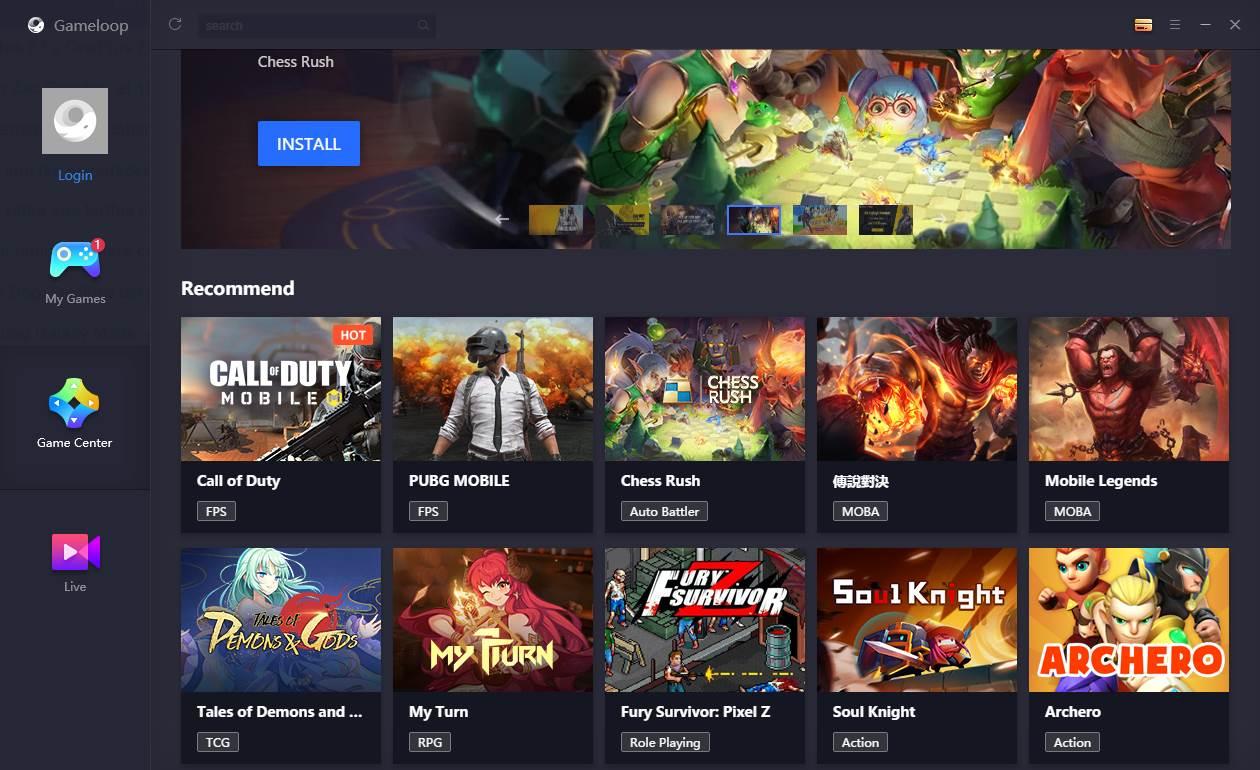
Pros
Además de ser gratuito, Gameloop nos permite configurar el teclado y ratón para disfrutar de nuestros juegos favoritos. También nos permite configurar un mando de control de PlayStation o Xbox, sin embargo, el número de opciones en cuanto a remapear los botones de los mandos es un poco escaso, aunque siempre será mejor que nada.
Contras
El primer problema al que nos enfrentamos con Gameloop es que únicamente permite instalar los juegos y aplicaciones disponibles en la tienda de la aplicación, sin ofrecer la opción de instalar aplicaciones o juegos que tengamos almacenados en nuestro equipo. Además de emular juegos, no nos permite realizar ninguna actividad adicional, por lo que su uso se limita únicamente a la emulación.
NoxPlayer, un robusto y estable emulador de Android
Este es uno de los emuladores más puros, sencillos, robustos y estables que podemos encontrar. NoxPlayer se caracteriza sobre todo por ser una de las mejores opciones gratuitas para usar Android en Windows 10 y Windows 11. Este emulador cuenta con actualizaciones periódicas, no tiene cierres o bloqueos inesperados, es compatible con mandos, permite mapear el teclado y, sobre todo, es compatible con todas las apps disponibles de Android. No es un emulador optimizado para jugar (aunque los juegos funcionan también sin problemas), es un emulador para usar apps.
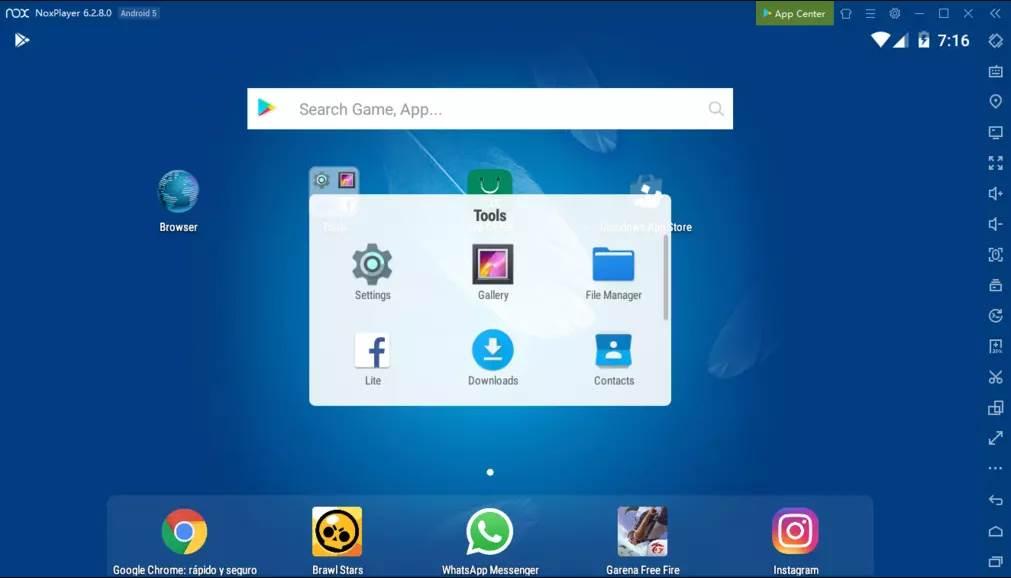
Podemos descargar NoxPlayer gratis desde el siguiente enlace. También tiene una versión para macOS.
Nos gusta
Nox Player es un emulador perfecto para emular aplicaciones. Además, nos permite instalar cualquier aplicación que tengamos descargada en nuestro PC A diferencia otros emuladores, se actualiza periódicamente y es compatible de forma oficial tanto con Windows 10 como con Windows 11, por lo que es una opción ideal para utilizar aplicaciones Android que no están disponibles para Windows y que incluyen sincronización en la nube de los datos.
Nos nos gusta
Nox Player no se caracteriza por ser un emulador que consuma pocos recursos. De hecho, requiere de un ordenador bastante potente para poder jugar con la fluidez necesaria para poder disfrutar de nuestros juegos favoritos. A pesar de ser un emulador para Android, su principal uso no está orientado al mundo de los videojuegos, por lo que el número de opciones en este sentido es bastante limitado.
BlueStacks, uno de los emuladores de Android más veteranos
BlueStacks lleva muchos años entre nosotros. Este ha sido uno de los mejores emuladores para instalar WhatsApp en Windows (incluso antes de que existiera WhatsApp Web), y es uno de los que más tiempo llevan funcionando. Las principales características de este programa es que es de los más fáciles de instalar y usar, cuenta con una interfaz muy sencilla y cómoda de usar. Además de una interfaz Android completa, podemos usar su propio App Center para descargar e instalar apps.
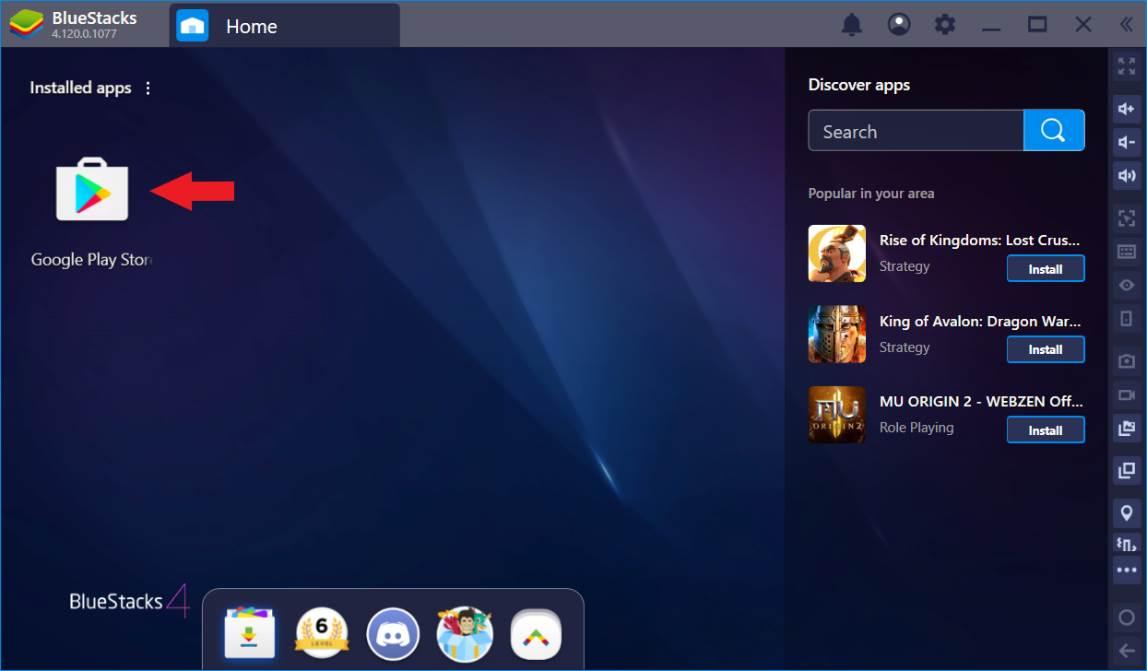
Podemos descargar BlueStacks gratis desde el siguiente enlace.
Aspectos positivos
Siendo BlueStacks una de las aplicaciones más veteranas en el campo de la emulación Android, no es de extrañar que tenga una de las interfaces más sencillas y completas en este tipo de aplicaciones, de hecho, cuenta con una interfaz completa de Android. Incluye un gran número de funciones como soporte para mandos de control con la posibilidad de remapear las teclas, instalar .apk que tengamos descargadas en nuestro equipo y un gran número de opciones de configuración para mejorar el rendimiento en general de la aplicación, algo de lo que carecen muchos emuladores.
Aspectos negativos
El mayor inconveniente de BlueStaks es que para controlar las aplicaciones necesitaremos de un ratón en caso de que nuestro ordenador no cuente con pantalla táctil, por lo que la experiencia no es la misma, sobre todo en juegos. Además, los requisitos para para ejecutar los juegos de forma fluida son algo elevados, por lo que no es ideal para equipos con poca memoria RAM y procesadores antiguos.
MEmu, un emulador de Android para instalar APK fácilmente
Otra alternativa más que nos permite emular Android en nuestro ordenador. MEmu se caracteriza por tener una gran cantidad de opciones y configuraciones, además de por permitirnos instalar las aplicaciones APK directamente desde Windows de forma muy sencilla. Este emulador es uno de los más robustos, mostrando a los usuarios un excelente comportamiento incluso cuando tenemos una gran cantidad de apps instaladas.
Este emulador nos permite configurar distintas instancias con diferentes configuraciones de CPU y RAM, perfecto para comprobar qué tal se comporta cada APK en diferentes entornos.
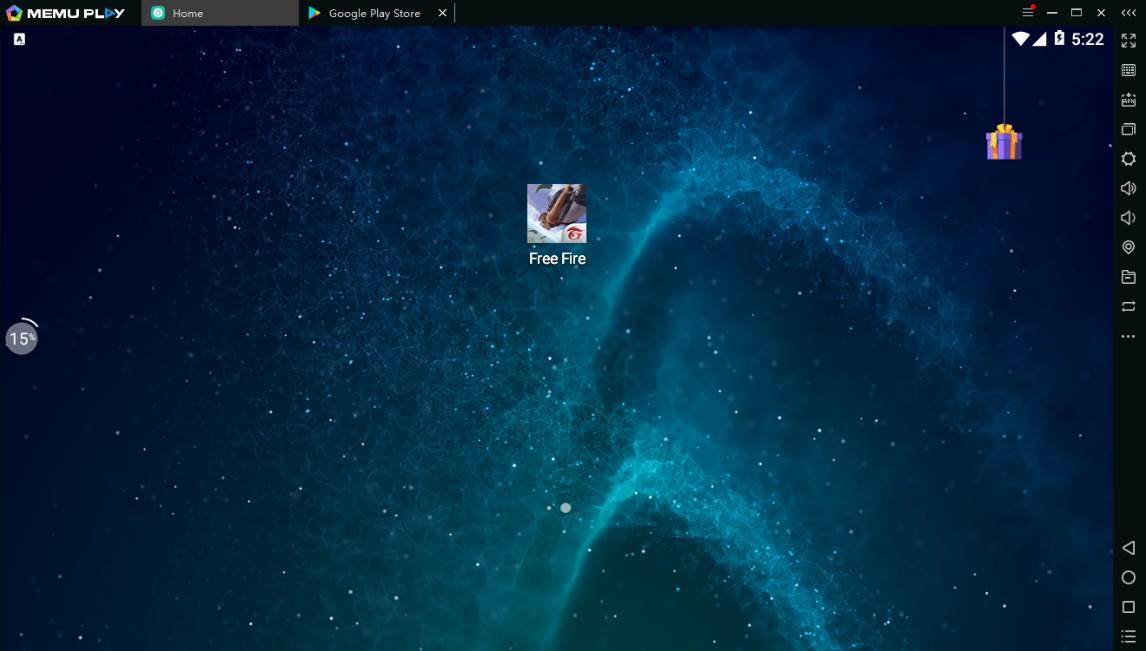
Podemos descargar MEmu desde el siguiente enlace.
Ventajas
Al igual que BlueStacks, MEmu pone a nuestra disposición un gran número de opciones de configuración, opciones que nos permite modificar, prácticamente, cualquier ajuste, por mínimo que sea para mejorar nuestra experiencia de usuario.
Inconvenientes
Al igual que la mayoría de emuladores Android, el principal punto negativo de este emulador es que quiere de un equipo potente, al menos si queremos disfrutar de una forma fluida de nuestros juegos favoritos.
Andy, para los que buscan un emulador de Android complicaciones
Andy no es otro emulador más. Este emulador de Android está pensado para satisfacer las necesidades de todos los usuarios. Este software de virtualización gratuito nos trae una interfaz Android completa con una plena compatibilidad con todo tipo de apps y juegos. Además, cuenta con los Google Play Services y con la Play Store para poder descargar apps y juegos como en un smartphone cualquiera.
Una de las características más curiosas de este software es que nos permite usar nuestro teléfono como mando para controlar la máquina virtual. Y en caso de que no esté disponible, también es compatible con los mandos de Xbox y PlayStation.
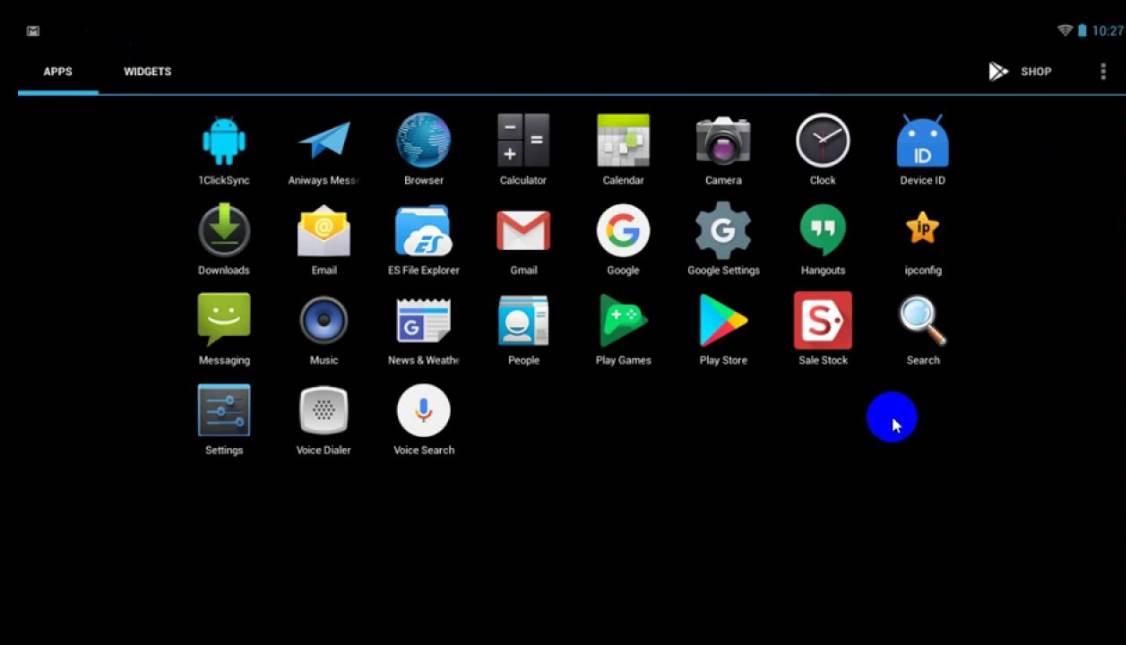
Podemos descargar Andy de forma gratuita desde el siguiente enlace. Su principal inconveniente es que tiene fama de instalar malware para minar criptomonedas en nuestro ordenador.
Pros
A diferencia de otros emuladores, Andy nos ofrece la misma interfaz Android que podemos encontrar en tablets con este sistema operativo. Además, nos permite descargar e instalar cualquier aplicación o juego que tengamos almacenado en nuestro PC, una limitación bastante habitual en este tipo de aplicaciones.
Contras
La reputación de Andy como emulador viene precedida por ser una fuente de malware, ya que durante el proceso de instalación siempre intenta colar todo tipo de aplicaciones sin que el usuario se dé cuenta, por lo que es importante revisar el proceso de instalación paso a paso.
Phoenix OS, para los que no quieren virtualizar
Además de virtualizar Android, también existen alternativas que nos permiten instalarlo de forma nativa en nuestro ordenador. Y una de las mejores que podemos encontrar es Phoenix OS.
Podemos instalar este sistema basado en Android en cualquier PC, e incluso cargarlo en modo Live desde una memoria USB. Una vez arranque el sistema podremos usar el sistema operativo de Google sin problemas, acceder a todas sus funciones y descargar e instalar cualquier app o juego desde la Play Store, aunque no todos los títulos disponibles están adaptados para ser utilizados con teclado y ratón.
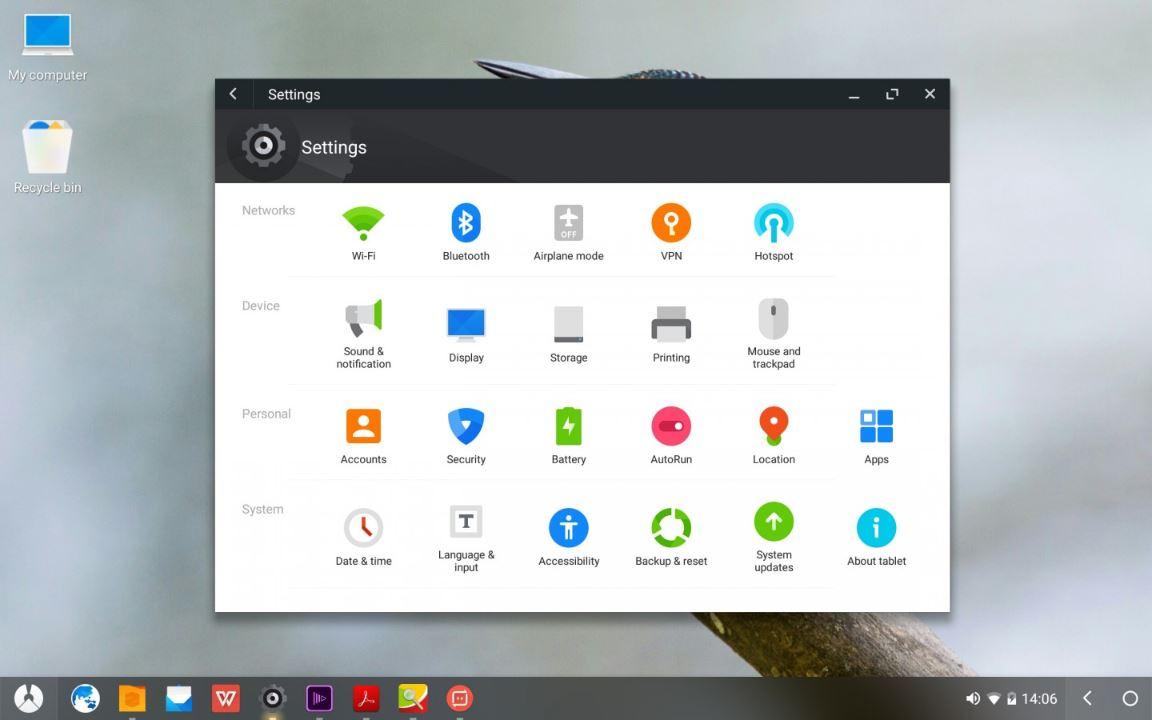
En el siguiente enlace os enseñamos cómo descargar e instalar PhoenixOS en un PC.
Nos gusta
Este emulador nos permite instalar cualquier aplicación o juego sin problemas, otra cosa es que funcione. Podemos ejecutarlo en modo Live desde un USB, lo que nos permite disfrutar de un emulador sin necesidad de instalarlo y compartir recursos con Windows, lo que siempre acaba repercutiendo en el funcionamiento de ambos sistemas operativos.
No nos gusta
Phoenix OS es un sistema operativo que funciona de forma independiente, por lo que mientras lo utilizamos, no vamos a poder utilizar Windows, lo que puede suponer un problema para algunos usuarios. Otro de los puntos negativos es que muchas de las aplicaciones disponibles en la Play Store no son compatibles.
Genymotion, una excelente alternativa para uso profesional
Por último, Genymotion es para los usuarios más avanzados la opción más completa que podemos encontrar. Este emulador para Android cuenta con una gran capacidad de virtualización y nos permite realizar una gran cantidad de configuraciones diferentes, tanto en resoluciones como en hardware. A grandes rasgos es muy similar al emulador de Android Studio, muy útil para desarrolladores, pero no tanto para los que quieren jugar en el PC.
Además de tener una versión de escritorio, esta plataforma nos ofrece un sistema de virtualización en la nube que nos va a permitir virtualizar Android desde el navegador. Por desgracia, este emulador es de pago. Pero si queremos comprar la licencia (en formato suscripción) podemos hacerlo desde el siguiente enlace.
Puntos positivos
Con Genymotion podemos personalizar el funcionamiento de este emulador hasta el más mínimo detalle, por lo que es ideal para usuarios con conocimientos avanzados y quieres sacar el máximo partido a un emulador de Android desde Windows.
A mejorar
Genymotion no es un emulador para todo el mundo, es un emulador diseñado para usuarios avanzados. Además, al ser de pago, se cae automáticamente de la lista de opciones cuando buscamos emuladores de Android gratuitos.
Instalar ChromeOS en un PC
Si queremos experimentar con Android en un PC, una opción pasa por comprar un Chromebook con ChromeOS, el sistema operativo Android para equipos de escritorio y desde donde tenemos acceso directo a la Play Store para instalar cualquier juego o aplicación que esté disponible, sean o no compatible con soporte para teclado y ratón, ya que, de eso, ya se encarga el sistema operativo.
Si la idea de comprar un Chromebook no se nos pasa por la cabeza por las limitaciones del sistema operativo y la no compatibilidad con aplicaciones de Windows, podemos crear instalarlo en una partición de nuestro equipo. Chrome no permitía hasta hace poco instalar su sistema operativo para portátiles económicos que en dispositivo que no fueran los que llegan de fábrica con él. Sin embargo, en los últimos años ha cambiado de idea y a través de la extensión para el navegador Google Chrome Herramienta de Recuperación de Chromebook, podemos descargar Chrome OS Flex en una unidad USB e instalarlo en cualquier equipo. También podemos ejecutarlo en la unidad sin necesidad de instalarlo, aunque el rendimiento que vamos a obtener nunca será el mismo que si lo instalamos en el equipo.
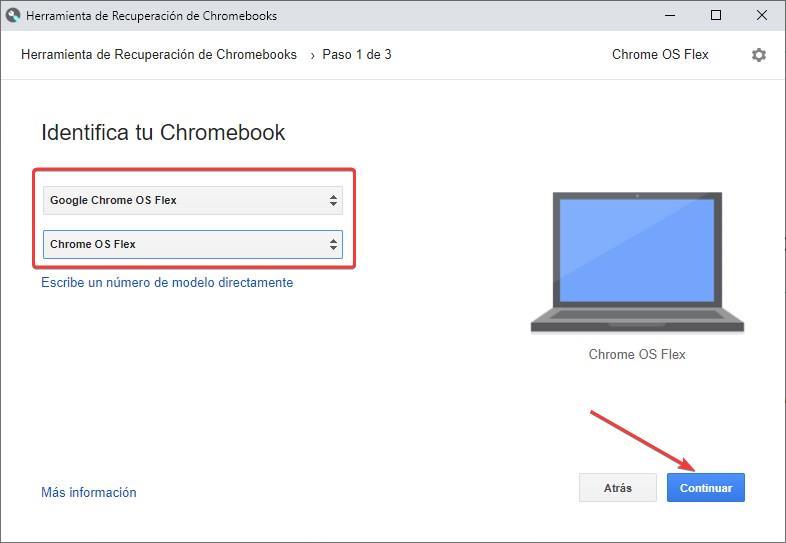
Para crear una unidad USB para instalar o ejecutar Chrome OS Flex en cualquier ordenador, desde la extensión, debemos seleccionar Otros dispositivos y seleccionar Chrome OS Flex tanto en el dispositivo como en la versión. El proceso requiere de un USB con 8 GB de espacio. Una vez ha finalizado, reiniciamos el equipo con el USB conectado y en la BIOS cambiamos el orden de arranque para que el equipo reconozca el USB e inicie con él. Chrome OS Flex funciona perfectamente en dispositivo antiguos, pero da algunos problemas incluso para cargarse en equipos más modernos y potentes, ya que no está diseñado para este tipo de equipos.
ChromeOS es incluye acceso a la Play Store por lo que es una de las mejores herramientas que tenemos a nuestra disposición para ejecutar aplicaciones de Android en Windows, al menos hasta que Microsoft lance esta funcionalidad para Windows 11, una funcionalidad que se anunció en el momento de su presentación y que nos permitirá instalar y ejecutar aplicaciones en Android desde la Microsoft Store utilizando el Subsistema de Windows para Android, parecido al Subsistema de Windows para Linux que nos permite utilizar Linux en Windows, aunque únicamente a través de comandos de terminal.
Puntos positivos
ChromeOS es, al realmente una versión de Android para dispositivos de escritorio, por lo que siempre es la mejor opción para ejecutar cualquier tipo de aplicación de Android desde la propia Play Store. Para ejecutar juegos potentes, es necesario disponer de una buena cantidad de memoria RAM, ya que, de lo contrario, este se ejecutará como en un móvil de hace unos cuantos años, siempre y cuando llegue a ejecutarse en algún momento.
Aspectos negativos
El proceso de descarga es algo complicado, ya que, a diferencia del resto de los emuladores de los que hemos hablado, no se trata de una aplicación que descargamos e instalamos, sino que debemos crear un medio de instalación para poder instalarlo de forma independiente en el equipo o bien en una máquina virtual.
Probar el sistema Bliss OS
Ya hemos visto en estas mismas líneas que algunos desarrolladores parte de sus sistemas operativos en el mencionado Android de Google. Una de las más recientes es la misma Microsoft con Windows 11 en la que podremos emular Android de manera muy sencilla, algo casi impensable hace solo unos años. Pues bien, también podemos echar mano de este otro sistema operativo independiente basado en el mencionado del gigante de las búsquedas.
El mismo lo podremos utilizar instalándolo de manera nativa en nuestro ordenador o creando una partición específica para ello y así disfrutar de diferentes versiones de Android en nuestro ordenador de sobremesa. De esta manera podremos utilizarlo como si está en las alternativo al de Microsoft y así beneficiarnos de todas las virtudes de Android, que es lo que nos interesa en este caso.
Merece la pena saber que se trata de un sistema operativo de código abierto que nos presenta varias versiones del software de Google como Android Nougat, Oreo o Pie. Esto nos permitirá disfrutar de las funciones y herramientas tal y como normalmente lo hacemos en nuestro móvil, pero en este caso con la comodidad del PC de sobremesa. Lo podemos descargar cómodamente desde la web oficial del proyecto sin coste alguno.
Me gusta
Con tan solo instalar este sistema operativo en nuestro ordenador de sobremesa, de manera predeterminada tendremos al alcance de la mano varias versiones que con el tiempo han ido llegando a nuestros dispositivos móviles, del sistema de Android.
Me gusta menos
Quizá echemos en falta algunas de las últimas funciones que Google ha puesto a nuestra disposición en este sistema operativo inicialmente centrado en su uso en móviles.
¿Cuál es el mejor emulador de Android?
Sin duda, el mejor emulador de Android para PC es Android Studio. Este es el emulador oficial, desarrollado y mantenido por Google, y utilizado por todo tipo de desarrolladores para probar que sus programas funcionan perfectamente con cualquier tipo de dispositivo y en cualquier versión de este sistema operativo. Este IDE nos permite elegir la versión exacta que queremos emular, cargarla en un dispositivo virtual y, además, simular todo tipo de sensores. El emulador más completo, con acceso a la Play Store y a los Google Play Services, aunque sí que es verdad que no es la mejor opción para ejecutar juegos.
Si lo que buscamos es ejecutar juegos de Android en el PC, entonces debemos apostar por alguna opción un poco más especializada en esta finalidad, como es el caso de BlueStacks. Este emulador cuenta con aceleración por hardware, e incluye la propia tienda de Google para poder buscar y bajar los programas que necesitemos. Además, al ser uno de los más veteranos, ofrece un gran número de funciones que no están disponibles en otros emuladores, cuenta un amplio soporte a través de la página web oficial y a través de foros.
Recordamos que, con el lanzamiento de Windows 11, Microsoft ha incluido una nueva función de virtualización en su sistema operativo, WSA, o Subsistema de Windows para Android. Este subsistema nos permite ejecutar aplicaciones de este sistema directamente en Windows a través de Hyper-V de manera que no necesitemos recurrir a ningún otro programa. Eso sí, de momento no cuenta con el apoyo de Google, por lo que no tenemos acceso a la Play Store ni a los Google Play Services. Todo funciona, al menos por ahora, a través de la Amazon App Store.
Emuladores de Android vs instalarlo en el PC
Los emuladores de Android nos permiten ejecutar el sistema operativo de Google para móviles por encima del PC. Sin embargo, ¿es lo mejor para experimentar la experiencia de este sistema operativo? Hay emuladores que están enfocados a la usabilidad y funciones, como el de Android Studio, para que los desarrolladores puedan probar sus aplicaciones sin necesidad de usar un móvil como tal. Y otros que tienen módulos y optimizadores adicionales que nos permitirán ejecutar juegos con aceleración 3D, igual, e incluso mejor, que en los móviles.
Sin embargo, existen proyectos que nos permiten instalar este sistema operativo en cualquier PC y usarlo como si fuera nativo en él. Android-x86, por ejemplo, es uno de los más avanzados. Dejar de lado la capa de virtualización aporta muchas ventajas en cuanto a rendimiento y funcionamiento. Sin embargo, Android no es un sistema operativo para PC. La finalidad de este SO es otra muy diferente. Por lo tanto, no se recomienda usarlo como tal.